�y�����������z�����^��DVD���R�s�[�ł��Ȃ��H����Ȏ��̑Ώ��@������I

�y�V�A�Q�I�AAmazon�ADMM�ATSUTAYA�Ȃǂ̃����^���X��I�����C��DVD�����^���T�[�r�X�ł悭DVD�����l���������܂���ˁB
���āA��Ă���DVD���茳�̃p�\�R�����DVD�ɃR�s�[���ĕۑ����������A�Ȃ��Ȃ��R�s�[�ł��Ȃ������Ƃ����o��������܂��H
����̓����^��DVD���R�s�[�ł��Ȃ����̑Ώ��@��������Ă����܂��B�����^���������Ă���DVD���R�s�[�ł��Ȃ��ƍ������l�����A�K���ł��B
�ڎ�
�����^��DVD���R�s�[�ł��Ȃ����̑Ώ��@
- �@ DVD�R�s�[�\�t�g�ɖ�肪����ꍇ
- �A DVD�h���C�u�ɖ�肪����ꍇ
- �B DVD�f�B�X�N���̂ɖ�肪����ꍇ
- �C �e�ʃI�[�o�[��DVD�R�s�[�ł��Ȃ��ꍇ
�܂Ƃ�
�����^��DVD���R�s�[�ł��Ȃ����̑Ώ��@
���݁ADVD�R�s�[�̂��߂̐��\�t�g�����낢��Ƒ��݂��Ă��܂��B��ʓI�ɂ́A�uDVD���b�s���O�\�t�g�v�A�����́uDVD�R�s�[�\�t�g�v�ƌĂ����\�t�g��������A�����^��DVD������y�ɃR�s�[���邱�Ƃ��ł��܂��B
�������A�����^��DVD�R�s�[�̍ۂɂ́A���炩�̌����ɂ���āuDVD���R�s�[�ł��Ȃ��v�Ƃ����s������X�������܂��B�@
�����^��DVD���R�s�[�ł��Ȃ������Ƃ��ẮA�������̉\�����l�����܂��B����ł́A�����^��DVD���R�s�[�ł��Ȃ������A�Ƃ��ꂼ��̑Ώ��@�ɂ��ĉ�����܂��B
�@�@DVD�R�s�[�\�t�g�ɖ�肪����ꍇ
�����^��DVD�R�s�[�ł��Ȃ��������������̉\��������܂����A����DVD�R�s�[�\�t�g�E�F�A�ɖ�肪����ƍl�����܂��B
DVD�̃R���e���c�̖��f������h�~���邽�߁A�����^��DVD���A�s��DVD���A�R�s�[�K�[�h�i�v���e�N�g�j���t���Ă��܂��B������DVD���R�s�[�A���b�s���O�������Ȃ�A�R�s�[�K�[�h�̉��������Ȃ���Ȃ�Ȃ��ł��B
�ł��A�R�s�[�K�[�h�̉����͋Z�p�I�ɊȒP�ł͂Ȃ��ł��BDVD�R�s�[�K�[�h�������ł���\�t�g���J������ɂ́A�R�X�g��������܂��B������A�uDVDShrink�v�uVidCoder�v�uDVD Decrypter�v�uHandbrake�v�Ȃǖ�����DVD�R�s�[�\�t�g�iDVD���b�s���O�\�t�g�j�͂�������܂����A�R�s�[�K�[�h�˔j���\�Ɍ��E������܂��B����ɁADVD�R�s�[�K�[�h���X�V�������Ă���̂ŁA�ŐV�̋��̓R�s�[�K�[�h�ɑΉ��ł���DVD�R�s�[�t���[�\�t�g�͖w�ǂ���܂���B
�P�Ɍ����A������DVD�R�s�[�\�t�g���g���ꍇ�A�����^��DVD���R�s�[�ł��Ȃ��\���������ł��B
- ���͂�DVD�R�s�[�K�[�h�˔j���\������L����DVD�R�s�[�\�t�g���g��(�������ߗL��DVD�R�s�[�\�t�g▼)�G
�Ώ��@

WinX DVD Ripper Platinum
�y�Ή�OS�z�FWindows 7/8/8.1/ 10�iMac�ł���j�G
�y���{��z�F��
�y�R�s�[�K�[�h�����zDVD���[�W�����R�[�h�ASony ARccOS�AUOPs�AAPS�ACSS�ASony ARccOS�A�e�ʋU���A�f�B�Y�j�[DRM�c
�y�ǂݍ��ݑΏہzDVD�f�B�X�N�ADVD �t�H���_�AIFO/ISO�C���[�W�t�@�C��
�y�o�͌`���zDVD�t�H���_�AISO�C���[�W�t�@�C���A��ʓI�ȓ���E�����`���AiPhone/iPad/Itunes/Android/PS4�Ȃǂ̃v���t�@�C��
�y�����z
🌸�@�قڂ��ׂĂ�DVD�R�s�[�K�[�h�i�ŐV�̃f�B�Y�j�[DRM��Sony ARccOS���j�������ł���G
🌸�@DVD�R�s�[�̍ۂɂ́A1�F1��ISO�C���[�W�t�@�C�������ł͂Ȃ��ADVD�t�H���_��mp4/avi/mkv/mp3���̓���E�����t�@�C���A�f�C�o�X�p�̃v���t�@�C���ŏo�͂ł���G
🌸�@���i���G���W����n�[�h�E�F�A�A�N�Z�����[�V�����Z�p�̗̍p�ɂ��DVD�R�s�[�����E�����łł���G
🌸�@4�X�e�b�v�����ł̊ȒP����Ń����^��DVD���R�s�[���邱�Ƃ��ł���G
WinX DVD Ripper Platinum���g�p���āA����y�Ƀ����^��DVD���茳�̃p�\�R���ɃR�s�[���邱�Ƃ��ł���̂ŁA���Ѓ_�E�����[�h���Ď����܂��B
�y�����^��DVD���R�s�[������@�z
- �����Ƃ��āA�����^��DVD��DVD�h���C�u�ɑ}�����AWinX DVD Ripper Platinum�𗧂��グ�܂��B
- ❶ �㕔�́uDVD�f�B�X�N�v���N���b�N����ƁA�u����DVD�f�B�X�N��I���v�E�B���h�E���\������܂��B�R�s�[������DVD��I�сA�uOK�v�������܂��B
- ❷ �o�v���t�@�C�����\�������̂ŁA�uDVD�o�b�N�A�b�v�v���u�t���^�C�g���R�s�[�iISO�C���[�W�t�@�C���փN���[���j�v���uOK�v���N���b�N���܂��B
- ❸ �u�Q�Ɓv�ɂďo�͐���w�肵�܂��B
- ❹�uRUN�v�{�^���������܂��B����ƁADVD�R�s�[���J�n����܂��B
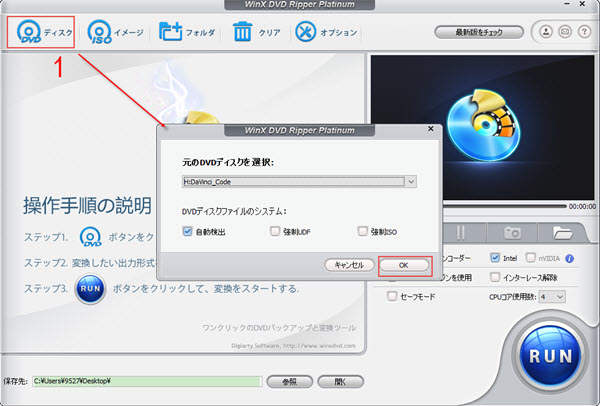
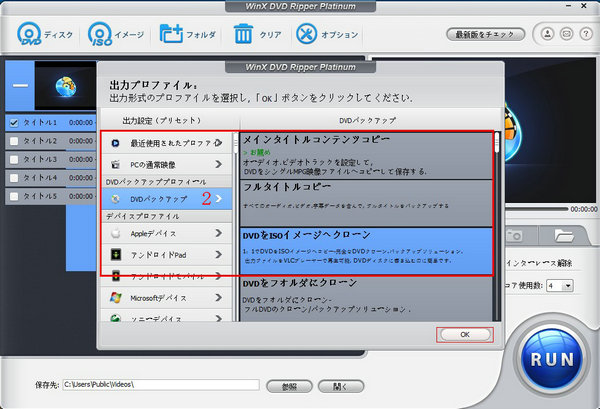
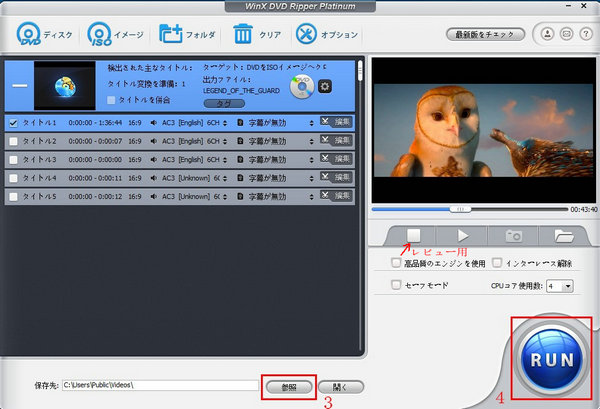
- 📚
- �����^��DVD�����DVD�փR�s�[���������A����Ђ��uWinX DVD Copy Pro�v�������p���������B
�A DVD�h���C�u�ɖ�肪����ꍇ
�p�\�R���{�̂�DVD���Z�b�g����h���C�u�ɉ��炩�̖�肪����ꍇ�A�uDVD�h���C�u�����o����Ă��Ȃ��v�uDVD�̓ǂݍ��݂��ł��Ȃ��v�Ƃ����s����������܂��B�Ⴆ�A
- ◌�p�\�R���{�̂̕s���DVD�h���C�u�����o����Ă��Ȃ����Ƃ�����܂��B
- ◌�p�\�R���̃h���C�o�[���Â�����DVD�h���C�u���F�����Ȃ����Ƃ�����܂��B
- ◌�풓�\�t�g����������̂ŁADVD�h���C�u�͐���ɓ���ł��Ȃ����Ƃ�����܂��B
- ◌�p�\�R���ɓ��ڂ��Ă���DVD�h���C�u�A�����́A�O�t����DVD�h���C�u�̃s�b�N�A�b�v�����Y������Ă���ƁADVD��ǂݍ��܂Ȃ��Ȃ�܂��B
- ◌�����g�p�Ȃǂ�DVD�h���C�u�̕��i���E�j�����Ă���ꍇ�ADVD�h���C�u���g���Ȃ��Ȃ�܂��B
���������ꍇ�A�����^���X�����Ă���DVD�R�s�[�ł��Ȃ��͓̂�����O�̂��Ƃł��B�@
- ▶ �p�\�R������āA�ċN�����Ă݂�G
- ▶ �p�\�R���̃h���C�o�[�̍X�V�A���͍ăC���X�g�[�����s���G
- ▶ DVD�R�s�[�̍ۂɁA�p�\�R���̃o�b�N�O���E���h�œ��삵�Ă���s�v�ȏ풓�\�t�g���ꎞ�I�ɏI��������G
- ▶ DVD�h���C�u�Ή��̃����Y�N���[�i�[���g�p���āA�s�b�N�A�b�v�����Y��@���G
- ▶ �p�\�R���A�܂���DVD�h���C�u��ύX���āADVD�R�s�[������Ă݂�
�Ώ��@
�B�@DVD�f�B�X�N���̂ɖ�肪����ꍇ
�����^���X�����Ă���DVD�͏��≘�ꂪ���邱�Ƃ�����܂��B
�܂��ADVD���p�\�R���̃h���C�u��O�t���h���C�u�ɃZ�b�g���鎞�A�������Z�b�g����Ă��Ȃ����Ƃ�����܂��B
��q�̏ꍇ�ADVD�̃R�s�[�͌����܂ł��Ȃ��ADVD�̍Đ������ł��܂���B
- ▶ DVD���h���C�u�ɐ������Z�b�g���Ă��Ȃ����`�F�b�N����G
- ▶ ���������炩���z��DVD�f�B�X�N�𒆐S����O���Ɍ������Đ@���G
- ▶ �j�����Ă��Ȃ�DVD���������Ă���ADVD���R�s�[���Ă݂�G
�Ώ��@
�C �e�ʃI�[�o�[��DVD�R�s�[�ł��Ȃ��ꍇ
DVD�f�B�X�N��p�\�R���{�́E�h���C�u�͖��ȂȂ��Ă��A�e�ʃI�[�o�[��DVD�R�s�[�ł��Ȃ����Ƃ�����܂��B�Ⴆ�A
DVD9�ɂ��郌���^��DVD�����DVD5�ɃR�s�[���悤�Ƃ���ƁADVD�e�ʕs�����ɂ��DVD���ҁ[���ł��܂���B
�p�\�R���̃n�[�h�f�B�X�N��5GB�ȏ�̋e�ʂ�����Ȃ��ꍇ�A�����^��DVD���R�s�[�ł��Ȃ��\���������ł��B
- ▶ ���g����PC�n�[�h�f�B�X�N��5GB�ȏ�̋e�ʂ��m�ۂ��Ă��������B
- ▶ ��DVD�֕������鎞�A��DVD�̗e�ʂɍ��킹�ăR�s�[��DVD��I�т܂��B
�Ώ��@
�܂Ƃ�
�����܂ŁA�����^��DVD���R�s�[�ł��Ȃ������ƁA����Ȏ��̑Ώ��@���ꋓ�ɏЉ�܂����B��Ă���DVD���R�s�[�ł��Ȃ��ꍇ�A���炩���ߌ�����c�����A�K�ɑΏ����Ă��������B
���Ȃ݂ɁA�����^��DVD�R�s�[�ł��Ȃ��ł��闝�R�͂��g����DVD�R�s�[�\�t�g�̐��\���Ⴂ�ł��B������A������DVD�R�s�[�\�t�g���g���Ă���ꍇ�A�������߂̍����\�E�ቿ�i�́uWinX DVD Ripper Platinum�v��ւ��Ă݂Ă��������B

�uWinX DVD Ripper Platinum�v�́A������₷���C���^�[�t�F�[�X�������A�@�B�I���`�ł���y�Ɏg����B
�s�́E�����^��DVD�f�B�X�N�͂������ADVD�t�H���_��ISO�C���[�W�t�@�C���̓��͂��T�|�[�g���Ă��āA���܂��f�[�^��ǂݍ��݁A�R�s�[�ł��܂��B




